ASP.NET Core实现多文件上传
创建应用程序
打开VS 2017
--新建 ASP.NET Core Web 应用程序
--Web 应用程序(模型视图控制器)
程序名字、路径,默认即可
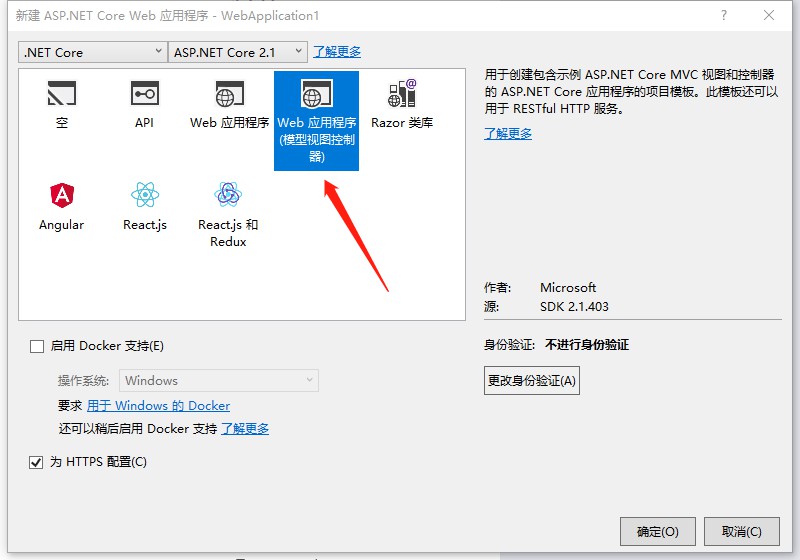
删除不必要的内容
打开HomeController.cs 文件,删除所有方法
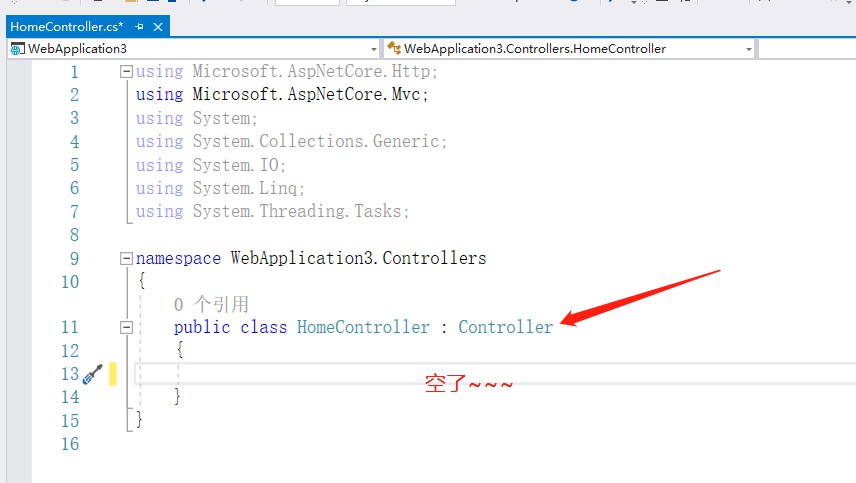
打开Views/Home目录,删除所有文件
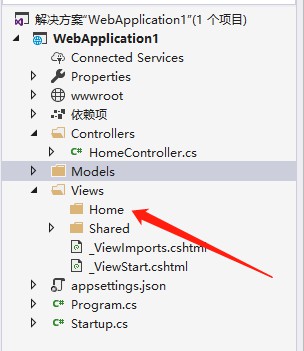
在应用程序中 新建 file 目录
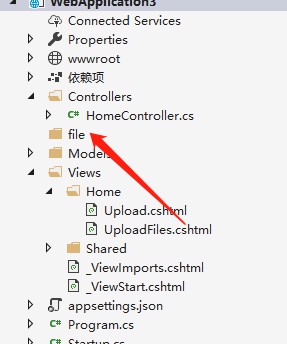
开始编程
那么,现在来写程序,实现文件上传
第一步 文件上传界面
在HomeController 中新建一个方法
这个 Action 是上传文件的界面
public IActionResult Upload()
{
return View();
}
然后在 Views/Home 目录中添加一个视图 Upload.cshtml
把以下代码复制到 Upload.cshtml 中
这部分就是一个文件上传表单,没有什么特殊的,这里不解释代码作用。
@{
ViewData["Title"] = "Upload";
}
<form method="post" enctype="multipart/form-data" asp-controller="Home" asp-action="UploadFiles">
<div class="form-group">
<div class="col-md-12">
<p>选择要上传的文件</p>
<input type="file" name="files" multiple />
</div>
</div>
<div class="form-group">
<div class="col-md-12">
<input type="submit" value="上传" />
</div>
</div>
</form>
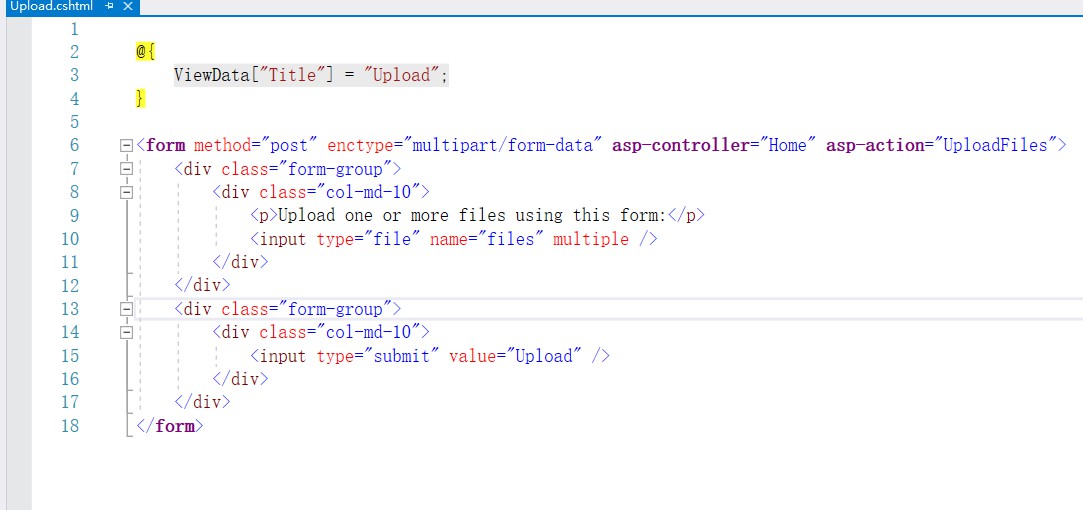
附

第二步 文件上传功能
打开 HomeController
头部的引用如下
using Microsoft.AspNetCore.Http; using Microsoft.AspNetCore.Mvc; using System; using System.Collections.Generic; using System.IO; using System.Linq; using System.Threading.Tasks;
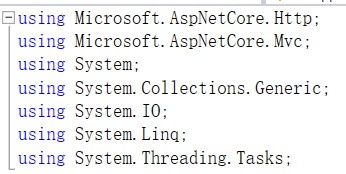
在 HomeController 类里面添加一个方法
[HttpPost] //上传文件是 post 方式,这里加不加都可以
public async Task<IActionResult> UploadFiles(List<IFormFile> files)
{
long size = files.Sum(f => f.Length); //统计所有文件的大小
var filepath = Directory.GetCurrentDirectory() + "\\file"; //存储文件的路径
ViewBag.log = "日志内容为:"; //记录日志内容
foreach (var item in files) //上传选定的文件列表
{
if (item.Length > 0) //文件大小 0 才上传
{
var thispath = filepath + "\\" + item.FileName; //当前上传文件应存放的位置
if (System.IO.File.Exists(thispath) == true) //如果文件已经存在,跳过此文件的上传
{
ViewBag.log += "\r\n文件已存在:" + thispath.ToString();
continue;
}
//上传文件
using (var stream = new FileStream(thispath, FileMode.Create)) //创建特定名称的文件流
{
try
{
await item.CopyToAsync(stream); //上传文件
}
catch (Exception ex) //上传异常处理
{
ViewBag.log += "\r\n" + ex.ToString();
}
}
}
}
return View();
}
注:IFormFile 的用法将在后面介绍
贴出一张结构图
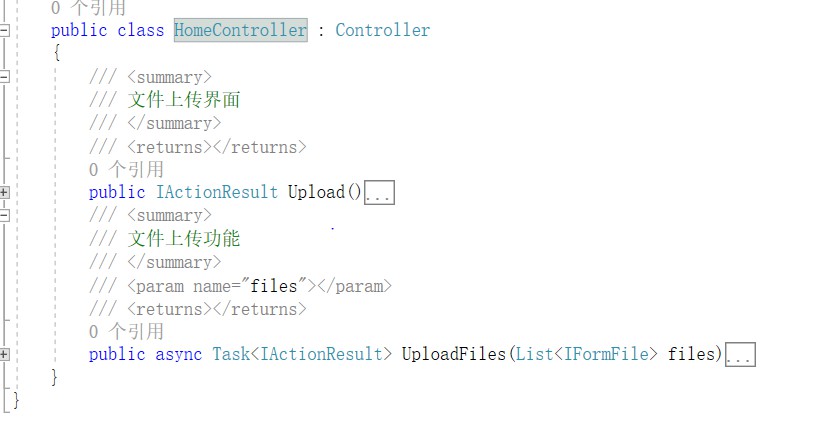
在 Views/Home 目录中,新建一个视图UploadFiles.cshtml
打开 UploadFiles.cshtml
把以下代码放进去
下面代码是输出 file目录下的文件,并输出 日志记录
@using System.IO
@{
ViewData["Title"] = "UploadFiles";
}
<h2>目录内容</h2>
<ul class="list-group"> //razor语法 输出file目录的文件
@{
var items = Directory.GetFiles(Directory.GetCurrentDirectory() + "\\file");
foreach (var item in items)
{
<li class="list-group-item">@item.ToString()</li>
}
}
</ul>
<hr />
<h2>日志内容</h2>
<p>
@ViewBag.log
</p>
运行
按 F5 运行应用
打开
https://localhost:你的端口/Home/Upload
即可看到运行界面
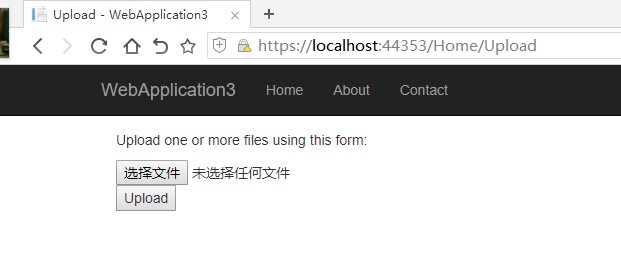
请选择体积较小的文档文件如txt、doc、pdf,图片等进行测试,上传的文件不要太多
不用选择太多、体积大文件、dll文件、可运行文件等等,不然有可能报错。
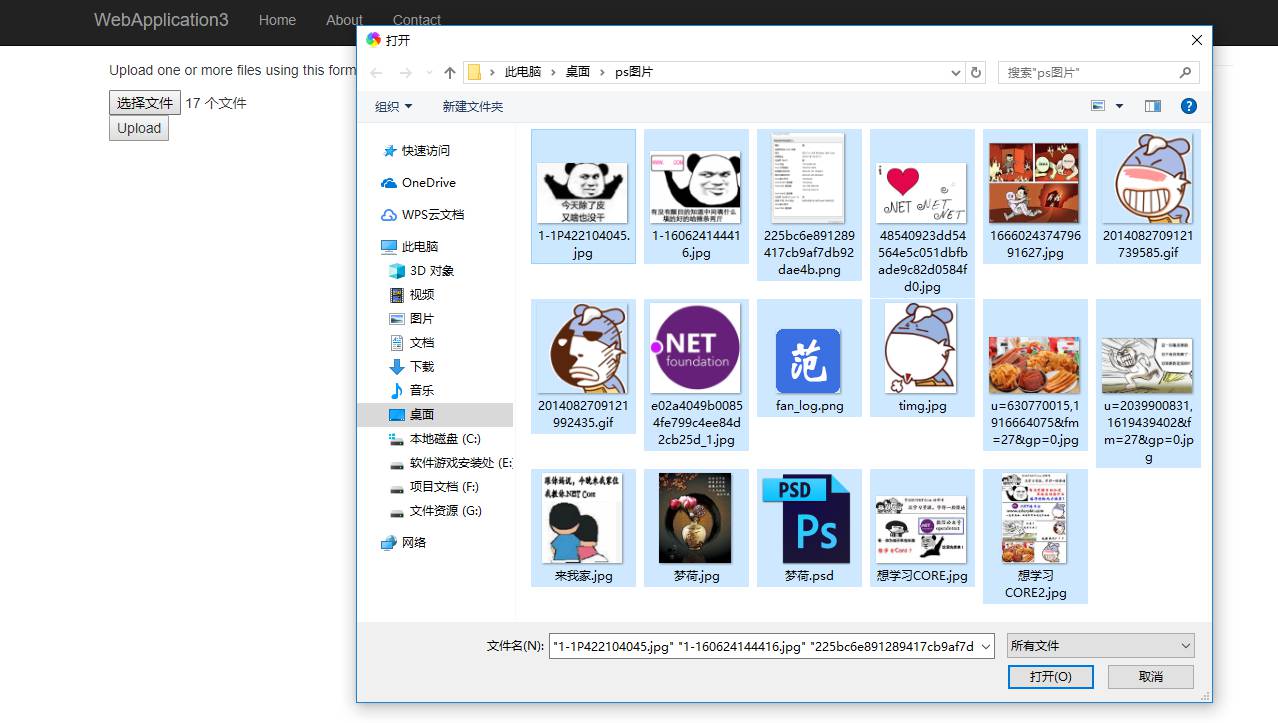
上传成功
上传成功将会跳转到 https://localhost:你的端口/Home/UploadFiles

补充说明
上传重复文件后,界面会提示

上传太大或太多文件,会报错
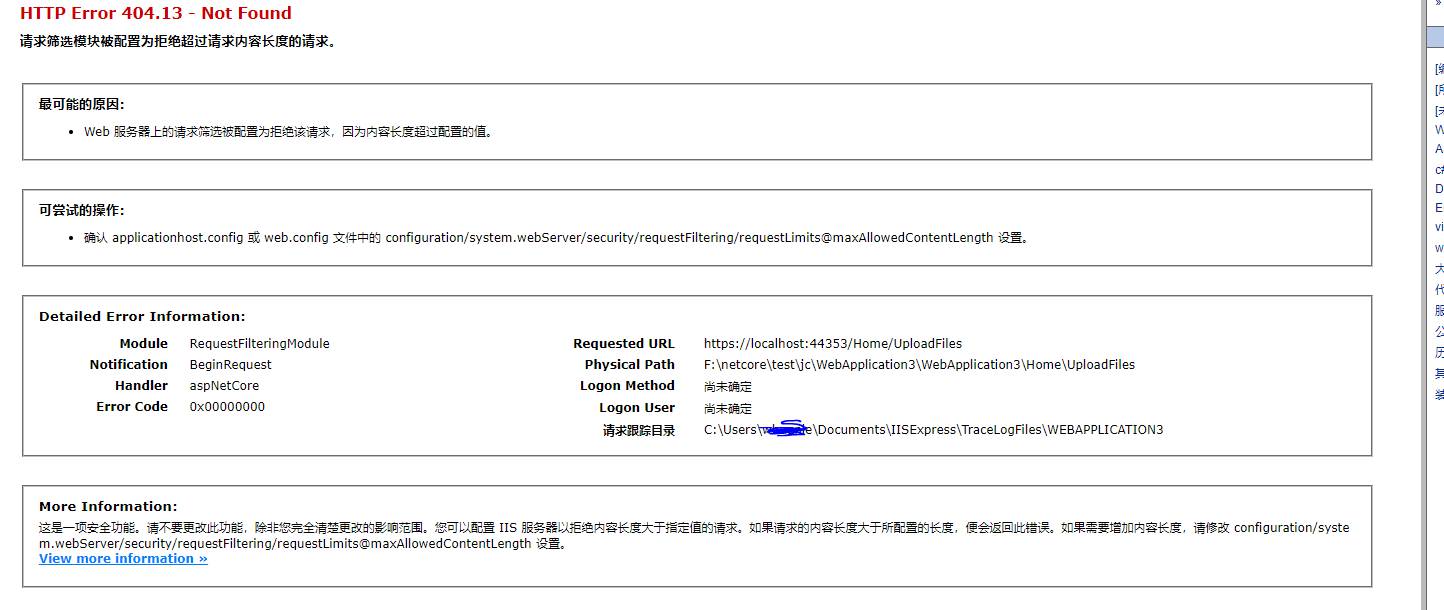
IFormFile 的用法
所属命名空间为Microsoft.AspNetCore.Http
属性
| ContentDisposition |
获取上载文件的原始Content-Disposition标头。 |
| ContentType |
获取上载文件的原始Content-Type标头。 |
| FileName |
从Content-Disposition标头中获取文件名。 |
| Headers |
获取上传文件的标题字典。 |
| Length |
获取文件长度,以字节为单位。 |
| Name |
从Content-Disposition标头中获取表单字段名称。 |
方法
| CopyTo(Stream) |
将上载文件的内容复制到target流中。 |
| CopyToAsync(Stream, CancellationToken) |
异步将上载文件的内容复制到target流中。 |
| OpenReadStream() |
打开请求流以读取上载的文件。 |
示例源码下载地址
https://qcloud.coding.net/api/project/3915794/files/4463836/download
项目地址https://dev.tencent.com/u/whuanle/p/asp.netcore_file_upload/attachment
到此这篇关于ASP.NET Core实现多文件上传的文章就介绍到这了。希望对大家的学习有所帮助,也希望大家多多支持我们。

